本文介绍了sublime text的实用配置和插件推荐,帮助提升前端开发效率。1. 安装package control以便管理插件;2. 推荐使用emmet、html-css-js prettify、colorpicker、sidebarenhancements等前端开发必备插件;3. 可自定义快捷键并设置如material theme或one dark等主题;4. 使用多光标操作与快速跳转功能提高编辑效率。这些技巧结合使用能显著提升编码体验与工作效率。
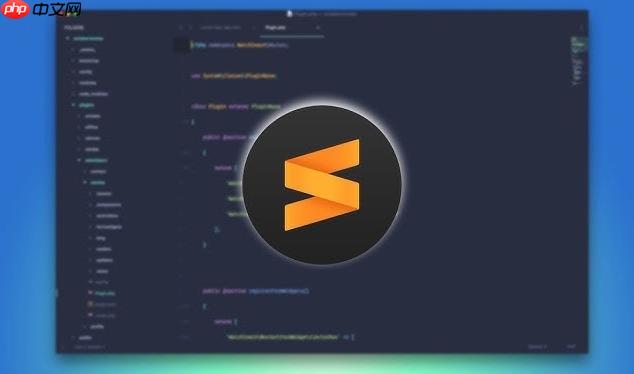
用了Sublime Text这么多年,确实积累了不少实用的配置和使用技巧。它轻量、启动快、界面干净,尤其适合写前端代码或者快速编辑文本文件。今天就来聊聊作为一个老用户,我常用的几个配置和插件推荐。
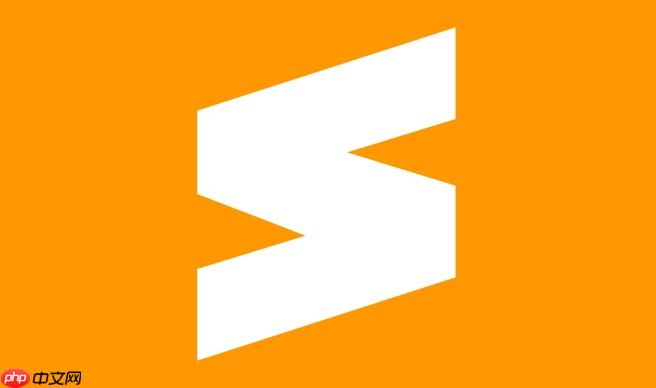
Package Control 是 Sublime 的插件管理器,几乎所有的高效功能都离不开它。安装方式很简单,打开控制台(快捷键 Ctrl + `),然后粘贴官方提供的安装脚本即可。
安装完成后,后续所有插件都可以通过 Ctrl + Shift + P 调出命令面板,输入 Install Package Control 开始管理插件。
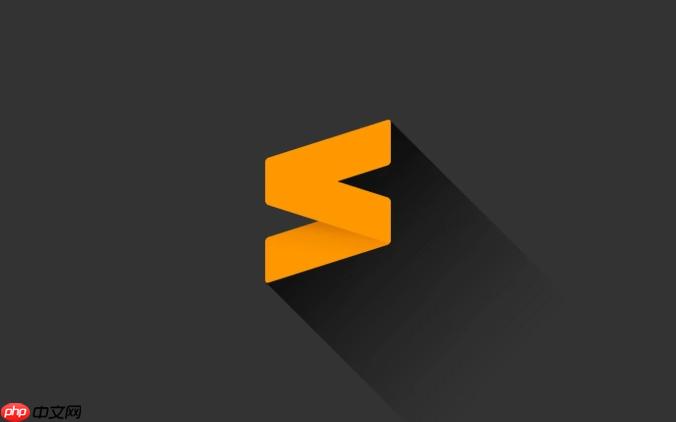
如果你是新手,建议先装上这一步,后面很多功能才能顺利展开。
对于前端开发来说,有几个插件几乎是标配:

ul>li*3 然后按 Tab 键就能生成一个包含三个列表项的无序列表。这些插件安装完以后,你会发现写前端代码的速度提升不少。
Sublime 的快捷键非常灵活,你可以根据自己的习惯去自定义。比如我习惯用 Alt + C 来触发 Emmet 的补全操作,而不是默认的 Tab 键,这样更顺手。
主题方面,我个人喜欢 Material Theme 或者 One Dark,看起来舒服,也支持暗色模式,长时间编码眼睛也不会太累。
你可以在命令面板里搜索 “Theme” 来切换界面风格,也可以通过偏好设置(Preferences > Settings)调整字体大小、行高、自动保存等基础选项。
这是 Sublime 最让人上瘾的功能之一。你可以同时在多个位置编辑内容,比如按住 Alt 并点击鼠标左键,就能添加多个光标。
另外,快速跳转也非常方便:
Ctrl + R 可以跳转到某个函数或标签Ctrl + G 输入行号直接定位到某一行Ctrl + P 快速打开项目中的文件这些操作熟练之后,效率会大大提升,特别是在大型项目中查找文件或修改代码时特别有用。
基本上就这些,都是日常使用中最实用的部分。有些看似简单,但长期坚持使用,真的会让你写代码轻松不少。
以上就是Sublime使用心得与经验分享|10年老用户的必备配置推荐的详细内容,更多请关注php中文网其它相关文章!

每个人都需要一台速度更快、更稳定的 PC。随着时间的推移,垃圾文件、旧注册表数据和不必要的后台进程会占用资源并降低性能。幸运的是,许多工具可以让 Windows 保持平稳运行。




Copyright 2014-2025 https://www.php.cn/ All Rights Reserved | php.cn | 湘ICP备2023035733号